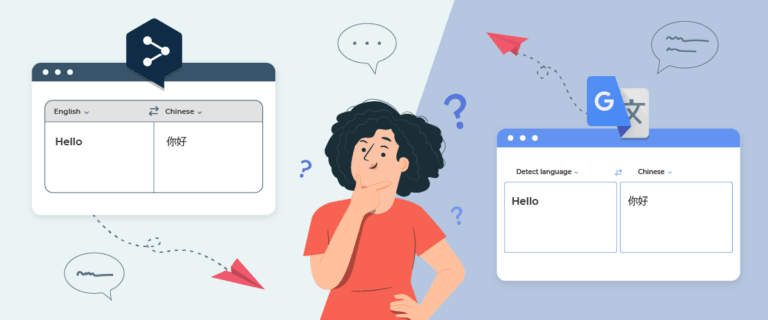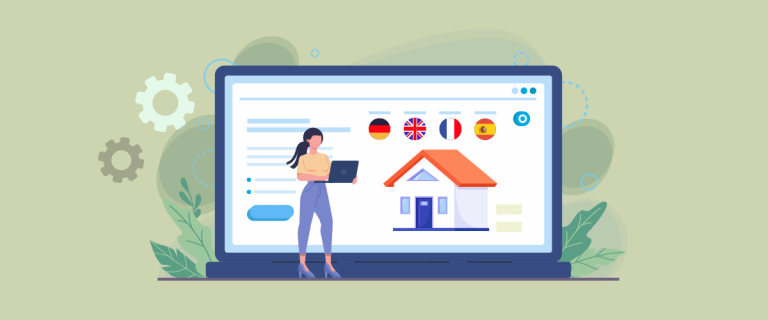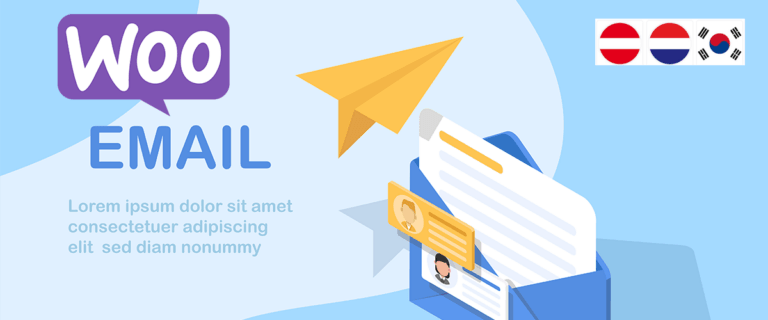Un sitio web para su empresa es la mejor manera de promocionarse ante una audiencia más amplia más allá de su ámbito demográfico. Elementor es un creador de páginas muy popular en WordPress, que le permite crear sitios web completos sin escribir código.
Con Elementor, puedes crear sitios web fácil y rápidamente. Sin embargo, necesitará una solución adicional si desea presentar su sitio web en varios idiomas.
Necesita un servicio de traducción o uno diseñado para ayudarle a crear sitios web multilingües utilizando Elementor . Este complemento ofrece una solución integral para administrar contenido en varios idiomas, lo que le permite llegar a una audiencia global de manera más efectiva.
Entonces, ¿qué tipo de servicio debería utilizar y cómo debería crear un Elementor sitio web multilingüe y traducir todo el contenido?
¿Por qué necesitas crear Elementor multilingüe y traducir todo el contenido?
A continuación se presentan algunas razones por las que necesita crear un sitio web multilingüe Elementor y traducir todo el contenido.
- Llegar a una audiencia global: traducir contenido a varios idiomas le permite llegar a una audiencia más amplia en todo el mundo. Esto puede permitirle comercializar productos o servicios a diversos grupos demográficos y culturales.
- Aumento de las oportunidades de negocio: Además, ofrecer contenido multilingüe también abre nuevas oportunidades de negocio en el mercado internacional. Al llegar a una audiencia global, puede ampliar el alcance de su negocio y potencialmente aumentar significativamente su participación en el mercado.
- Mejora de la experiencia del usuario: el contenido disponible en el idioma preferido del visitante crea una mejor experiencia de usuario y es fácilmente comprensible para este. Por tanto, esto puede reducir la confusión y aumentar la satisfacción del usuario.
- Mejorar la clasificación en los motores de búsqueda: los motores de búsqueda como Google priorizan y clasifican los sitios web con contenido de calidad en idiomas que coinciden mejor con las preferencias de los usuarios. Traducir el contenido de su sitio web a varios idiomas aumenta las posibilidades de obtener mejores clasificaciones en las búsquedas locales e internacionales. Las clasificaciones más altas pueden aumentar el tráfico de su sitio web y, en última instancia, aumentar las conversiones de ventas.
¿Cómo crear un sitio web multilingüe Elementor ?
Después de comprender por qué debería crear un sitio web multilingüe Elementor y traducir todo su contenido, intentaremos hacerlo en WordPress.
Este tutorial utilizará el servicio de traducción automática de sitios web de Linguise Exploremos Linguise y creemos el sitio web paso a paso. Continúe siguiendo la explicación a continuación.
Paso 1: agregar páginas web con Elementor
El primer paso es agregar una página de sitio web usando Elementor según sus necesidades. Para agregar una nueva página, abra el WordPress > Páginas > Agregar nueva página.

Después de eso, verá una pantalla como la siguiente y hará clic en Editar con Elementor .

Una vez que haya hecho eso, la vista predeterminada aparece de la siguiente manera. Dado que en este ejemplo de sitio web se crearon previamente un encabezado y un pie de página, aparecerán automáticamente al crear nuevas páginas.

Aquí puede crear páginas desde cero o elegir entre plantillas prediseñadas. En este ejemplo, intentaremos utilizar una plantilla existente. Para hacerlo, haga clic en las tres líneas en la esquina superior izquierda, luego seleccione Theme Builder.

Después de eso, verá una vista como la que se muestra a continuación. En la siguiente vista, hay varias plantillas disponibles, incluidos encabezados, pies de página, publicaciones individuales y muchas más.

En este tutorial, intentaremos crear una sola página para la sección Acerca de. Haga clic en la sección Páginas individuales y luego seleccione Agregar nuevo. Una vez hecho esto, verá una vista de biblioteca como la que se muestra a continuación. En la sección Páginas, puede elegir una de las plantillas y luego hacer clic en Insertar > Aplicar.
Si no tiene una cuenta, primero se le pedirá que cree una cuenta gratuita.

Si tiene éxito, aparecerá la plantilla que seleccionó anteriormente. A continuación, puedes personalizar o editar el texto, las imágenes u otros elementos.
Para cambiar el contenido, haga clic en la parte que desea editar, así.

Una vez creada y personalizada la página según tus necesidades, es momento de publicarla haciendo clic en Publicar. Luego, intenta abrir la página, que debería verse así.

Aquí, ha creado con éxito una página de sitio web. A continuación, pasaremos a los pasos para hacerlo multilingüe.
Paso 2: Registre su cuenta Linguise
Después de crear con éxito el sitio web, el siguiente paso es traducirlo a varios idiomas mediante un servicio de traducción. Dado que anteriormente usamos WordPress , asegúrese de que el servicio de traducción proporcione un complemento de traducción WordPress
Linguise es un servicio de traducción que admite muchas plataformas CMS, incluido WordPress. Este servicio puede traducir todo el contenido del sitio web y los elementos Elementor de forma rápida y precisa.
Para comenzar, primero debe registrar una cuenta Linguise . Puede registrarse para obtener una Linguise y obtener una prueba de 30 días con un límite de 600.000 palabras e idiomas ilimitados. Solo necesita ingresar su correo electrónico, nombre de usuario y contraseña sin requerir información de tarjeta de crédito.
Paso 3: agregue el dominio al sitio web multilingüe Elementor
Después de registrar una cuenta, obtendrá acceso al Linguise . Luego, seleccione "Agregar dominio" e ingrese cierta información del dominio de la siguiente manera.
- Cuenta Linguise
- URL
- Plataforma/CMS
- Idioma predeterminado
- Idiomas de traducción


Después de eso, recibirá una clave API que deberá pegar en el complemento de WordPress de WordPress.

Paso 4: instale el complemento Linguise
Una vez que tu cuenta haya sido creada exitosamente, el siguiente paso es activar el Linguise en WordPress . Aquí se explica cómo Complementos > Agregar complemento > buscar Linguise > Instalar > Activar.

Después de instalar correctamente el complemento, el siguiente paso es ingresar la clave API que obtuvo anteriormente en la columna Clave API y luego hacer clic en Aplicar .

Al pegar la clave API en el complemento Linguise WordPress , conectará su sitio web con Linguisey el selector de idioma se creará automáticamente de forma predeterminada.
Paso 5: traducción automática de tus páginas Elementor
Así es como se vería el sitio web multilingüe Elementor que creó anteriormente. Aquí también encontrará el selector de idioma predeterminado según los idiomas que seleccionó anteriormente.

A continuación, intentaremos traducir la Acerca a otro idioma, como el alemán. Como puede ver en la imagen a continuación, todo el contenido, incluido el contenido del sitio web y la barra de navegación, se traducirá automáticamente al idioma de destino.

Paso 6: personaliza el selector de idiomas
Como se mencionó anteriormente, el selector de idioma anterior se genera de forma predeterminada, lo que significa que puede editarlo o personalizarlo según las necesidades de su sitio web. Linguise te permite diseñar el selector de idioma , desde seleccionar la posición del botón hasta cambiar el tamaño de fuente, tamaño de icono, color y más, que puedes personalizar a través del siguiente panel.
Puede encontrarlo a través del Linguise > Configuración > Visualización de indicadores de idioma.
Paso 7: edite sus traducciones multilingües Elementor
Además de configurar el selector de idiomas, Linguise le permite editar los resultados de la traducción automática. Puede cambiar las traducciones utilizando la función de edición en vivo del front-end si las traducciones no coinciden con las palabras originales.
Sólo necesita seleccionar la parte cuya traducción desea editar y luego ingresar la traducción que crea que es más precisa. Puede aplicar esto a todas las páginas multilingües Elementor que haya creado.
¿Cómo traducir elementos específicos en Elementor?
Después de crear con éxito un sitio web multilingüe Elementor , ha traducido varios contenidos. Sin embargo, no se centre sólo en el contenido; debe traducir varios elementos a diferentes idiomas para garantizar la coherencia.
A continuación se muestran algunas formas de traducir elementos utilizando Linguise.
Cómo traducir imágenes Elementor
El primer elemento son las imágenes; para localizar un sitio web, también debes traducir las imágenes utilizadas. La función de edición en vivo de Linguise a traducir imágenes traduciendo la fuente de la imagen. En el Linguise , seleccione Live Editor > seleccione Idioma > luego haga clic en la imagen que desea traducir.
Asegúrate de estar en Modo Edición en la esquina superior derecha. Luego, ingrese la traducción en la columna Enlace en alemán y haga clic en Guardar .

Cómo traducir el formulario Elementor
Además de las imágenes, los sitios web suelen incluir formularios que los usuarios pueden completar. En un formulario, a menudo hay varias cosas que deben traducirse, entre ellas.
- Etiqueta
- Marcador de posición
- Botón
Con Linguise , puedes traducir formularios fácilmente de la misma manera que antes, Live Editor > elige Idioma > navega hasta la página del formulario que deseas traducir > haz clic en la parte que deseas traducir e ingresa la traducción.

Cómo traducir los menús de Elementor
El tercero es traducir el menú en el sitio web multilingüe Elementor que se ha creado.
De hecho, Linguise ha traducido automáticamente todos los menús de su sitio web, pero puede editarlos aquí si hay un error de traducción.
Hay varios tipos de menús que normalmente se encuentran en los sitios web, por ejemplo en la barra de navegación como Inicio, Acerca de, Contacto, etc.
En esta ocasión intentaremos traducir uno de estos menús. Haga clic en el menú que desea traducir, luego ingrese la traducción. Por ejemplo, esta vez traduciremos el menú Acerca de del sitio web.

Cómo traducir las URL Elementor
También es muy importante traducir todas las URL del sitio web, tanto internas como externas. Puede encontrar la función de traducción de URL en el Linguise > Traducción > Traducción de URL.
En esta página hay administración de URL, aquí puede traducir los enlaces existentes. Aparte de eso, Linguise también le facilita filtrar enlaces según el idioma, el idioma original y el texto traducido.
Simplemente seleccione el enlace que desea traducir, luego verifique o edite la traducción de la URL y guarde .

Aparte de eso, también puedes comprobar si un enlace se ha traducido correctamente a varios idiomas. La forma de escribir el enlace en el texto del Filtro es en el idioma original , por ejemplo el enlace /about, luego aparecerán varios enlaces /about en otros idiomas.

Desde los diversos elementos del sitio web, como imágenes, menús, botones, enlaces, formularios, etc., Linguise ha facilitado a los usuarios traducirlos todos.
Linguise lo traducirá automáticamente y aún podrás editarlo a través del editor en vivo o la función de traducción en el panel.
¿Cuáles son algunas de las mejores prácticas para optimizar el sitio web multilingüe Elementor ?
A continuación se presentan algunas de las mejores prácticas para crear un sitio web multilingüe Elementor que puede seguir.
- Elija un complemento o servicio integrado con Elementor : utilice un complemento de traducción que sea compatible y esté bien integrado con Elementor . Asegúrese de que el complemento que elija admita una gestión de traducción sencilla, opciones de cambio de idioma y compatibilidad con todos los elementos de diseño, como Linguise , que puede cubrir todos los elementos.
- Traduzca todos los elementos: traduzca todos los elementos visibles de su sitio web sin excepción, incluidos títulos de páginas, menús, encabezados y texto. Si hay partes específicas que no desea traducir, utilice la función de excepción del complemento.
- Utilice URL específicas para cada idioma: implemente URL específicas para cada versión de idioma de su sitio web. Esto ayuda a los motores de búsqueda y a los usuarios a comprender el idioma y la región de destino. Utilice código hreflang en sus URL para un mejor SEO.
- Utilice conmutadores de idiomas intuitivos: asegúrese de que los conmutadores de idiomas sean visibles e intuitivos para que los usuarios puedan cambiar fácilmente entre idiomas. Considere colocar selectores de idiomas en el encabezado o pie de página para acceder fácilmente con una interfaz fácil de usar. Puede utilizar la "Visualización de banderas de idioma" en Linguise para lograr esto.
- Optimización SEO para cada idioma: Realice una optimización SEO para cada versión de idioma de su sitio web. Realice una investigación de palabras clave específicas e inserte palabras clave internacionales para cada idioma. Incluya palabras clave relevantes en metaetiquetas, títulos y contenido. Asegúrese de que cada versión de idioma esté optimizada para la visibilidad en los motores de búsqueda.
- Pruebe la funcionalidad en todos los idiomas: realice pruebas exhaustivas en su Elementor para garantizar que todas las funciones, formularios y elementos interactivos funcionen sin problemas en todas las versiones de idiomas. Preste atención a los caracteres especiales y al formato del contenido en diferentes idiomas.
- Actualice y mantenga periódicamente: asegúrese de que su tema, complementos y traducciones estén siempre actualizados a la última versión. Revise y actualice el contenido periódicamente para reflejar cambios y mejoras. Supervise los comentarios de los usuarios y realice los ajustes necesarios para mejorar la experiencia del usuario.
Razones por las que Linguise es el mejor para crear un sitio Elementor multilingüe
Al igual que los pasos para crear un Elementor multilingüe mencionados anteriormente, utilizamos Linguise como servicio de traducción de contenido del sitio web. Entre los muchos servicios de traducción en línea, ¿por qué Linguise es una de las mejores opciones para traducir el sitio web multilingüe Elementor a varios idiomas?
Linguise puede hacer que su sitio web sea multilingüe automáticamente. Su tecnología neuronal incorporada garantiza un alto nivel de precisión en las traducciones. Es rentable, sólo una décima parte del coste de la traducción manual.
Además de las funciones mencionadas anteriormente, como el editor en vivo y el selector de idioma personalizable, algunas otras funciones Linguise que pueden ayudar a crear un sitio web multilingüe incluyen:
- Integración con más de 40 plataformas CMS
- Compatibilidad con Elementor
- Traducción automática del contenido del sitio web.
- Ofrece traducción de perfecta calidad hasta el 97%
- Admite más de 80 idiomas y le permite agregar cualquier cantidad de idiomas a su sitio web de forma gratuita
- Le permite traducir el mapa del sitio para facilitar el SEO multilingüe.
- Editor de traducción directo para editar las traducciones desde el frente e invitar a traductores profesionales a editar idiomas que no domina.
- Exclusión de traducción basada en páginas, en línea, texto y otros.

Conclusión
Linguise es una herramienta intrigante para crear sitios web multilingües. Es compatible con todas las plataformas WordPress y funciona perfectamente con Elementor para realizar su sitio web multilingüe.
Entonces, si desea crear Elementor , regístrese para obtener su cuenta Linguise y comience a traducir gratis durante un mes. Linguise ofrece una solución fácil y eficiente para administrar contenido en varios idiomas, lo que le permite llegar mejor a una audiencia global y atraer más de un 40 % más de tráfico orgánico a su sitio web a través de SEO.